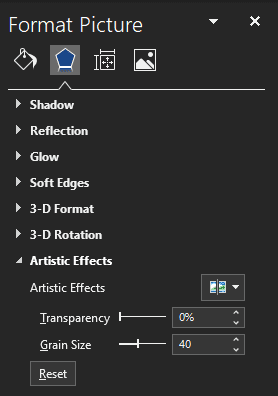Microsoft Word zawiera wiele funkcji manipulacji obrazami, które mogą być zaskakująco elastyczne i wydajne. Chociaż funkcje, które zawiera, nie będą porównywalne z odpowiednim programem do obróbki obrazów, nadal zapewniają łatwy i szybki dostęp do imponującej gamy efektów.
Jednym z efektów, które Word może zastosować do obrazów, jest „Efekty artystyczne”. Efekty artystyczne nakładają na obraz filtr, który może sprawić, że będzie wyglądał, jakby był w określonym stylu. Na przykład efekt „Ziarnistość filmu” stosuje efekt ziarnistości przypominający stare filmy.
Jak dodać „Efekty artystyczne” do obrazów
Aby móc zastosować efekt, musisz najpierw wstawić obraz do dokumentu. Po wybraniu i zaimportowaniu obrazu kliknij go, aby go zaznaczyć, a następnie kliknij kartę „Format obrazu” po prawej stronie górnego paska.

Na karcie Format obrazu kliknij „Efekty artystyczne”, znajdujące się w sekcji „Dostosuj”. Po kliknięciu pojawi się rozwijane menu ze wszystkimi efektami, które możesz zastosować. Gdy najedziesz myszą na efekty, zobaczysz ich podgląd w czasie rzeczywistym, dzięki czemu możesz szybko zobaczyć, który efekt Ci się podoba.
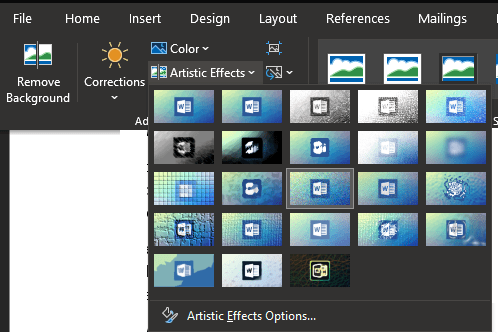
Po wybraniu efektu, który Ci się podoba, kliknij "Opcje efektów artystycznych" u dołu menu rozwijanego. Spowoduje to otwarcie paska narzędzi „Formatuj obraz” w sekcji „Efekty artystyczne”. tutaj możesz skonfigurować konkretny efekt, który włączyłeś.
Na przykład efekt Ziarno filmu ma dwa suwaki do konfiguracji opcji „Przezroczystość” i „Rozmiar ziarna”. Dokładne opcje dostępne dla każdego efektu różnią się, ale zazwyczaj jest tylko jedna lub dwie opcje dla każdego efektu.